
Как перенести защищенную папку на новый телефон [Новое руководство]

«Привет! Я планирую позже перейти на Fold 7. У меня есть несколько документов, фотографий и приложений в защищённой папке на моём текущем телефоне. Интересно, можно ли перенести данные прямо в защищённую папку Fold 5 с помощью Smart Switch (подключение через кабель). Или мне придётся вручную перенести данные из защищённой папки и сделать резервную копию, или есть другие способы перенести защищённую папку на Samsung?»
- Из Reddit
Secure Folder — уникальная функция, доступная только на телефонах Samsung и позволяющая пользователям хранить данные в зашифрованном хранилище. При переходе на новый телефон обеспечение бесперебойной миграции данных из Secure Folder становится ключевым фактором. Многие первым делом думают об использовании инструмента Smart Switch от Samsung — официального решения для миграции данных, предоставляемого компанией.
Однако стоит отметить, что традиционный метод переноса через USB не подходит для переноса защищённой папки. Существуют ли другие способы, помимо Smart Switch, для решения этой задачи? В этой статье мы рассмотрим три различных способа переноса защищённой папки на новый телефон.
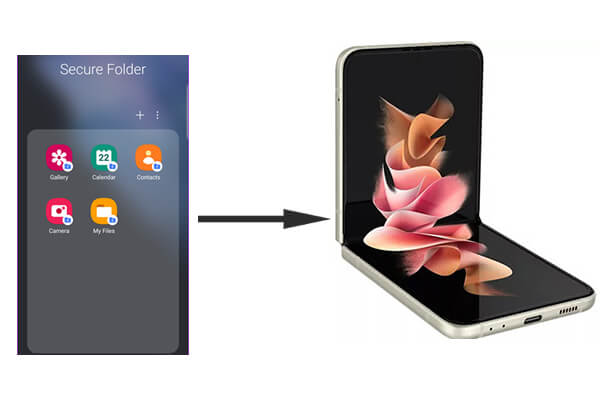
Использование Samsung Cloud — один из самых удобных способов переноса данных из защищенной папки Samsung. Вы можете перенести содержимое защищенной папки на новое устройство с помощью функции резервного копирования и восстановления. Просто убедитесь, что вы вошли в одну и ту же учетную запись Samsung на обоих устройствах и включили резервное копирование защищенной папки. Вот как это работает:
Шаг 1. На старом телефоне откройте защищенную папку и перейдите в «Настройки».
Шаг 2. Найдите опцию «Резервное копирование и восстановление» и войдите в свою учётную запись Samsung. Включите функцию резервного копирования в защищённую папку и загрузите данные в Samsung Cloud.
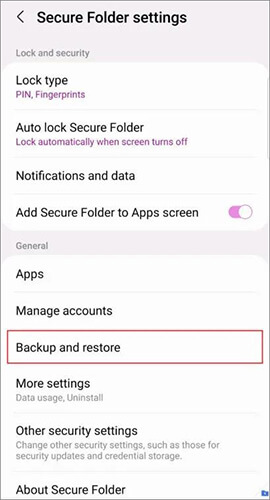
Шаг 3. На новом телефоне войдите в ту же учетную запись Samsung.
Шаг 4. Откройте защищенную папку, перейдите в раздел «Настройки» и выберите «Резервное копирование и восстановление». Восстановите данные защищенной папки из Samsung Cloud.
Примечание: Резервное копирование Samsung Cloud не удалось ? Вот 7 простых способов исправить ситуацию.
Smart Switch — это официальный инструмент Samsung, позволяющий пользователям быстро переносить данные между устройствами . Однако Smart Switch не может напрямую переносить зашифрованный контент из защищенной папки. Сначала необходимо экспортировать файлы, а затем перенести их с помощью Smart Switch. Ниже приведено пошаговое руководство:
На старом телефоне:
Шаг 1. Откройте защищенную папку и экспортируйте файлы в обычное хранилище устройства.
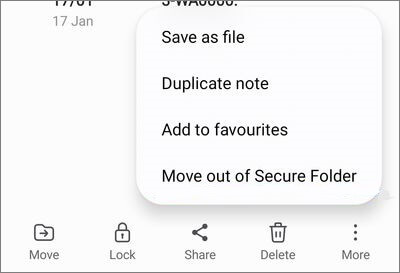
Шаг 2. Выберите «Отправить данные» на старом телефоне Samsung и подключите старый телефон к новому с помощью USB-кабеля или по беспроводной сети через Smart Switch.

Шаг 3. Выберите файлы, которые вы хотите перенести, и отправьте их на новое устройство.
На новом телефоне:
Шаг 1. Создайте на новом телефоне защищённую папку. Она будет пустой.
Шаг 2. Импортируйте переданные данные обратно в защищенную папку.
Coolmuster Mobile Transfer , специализированное программное обеспечение для переноса данных с телефона , поддерживает передачу различных типов файлов между устройствами. Хотя программа не может напрямую передавать зашифрованные данные внутри защищенной папки, вы можете экспортировать файлы из защищенной папки и затем использовать Coolmuster Mobile Transfer для переноса их на новый телефон.
Основные моменты Coolmuster Mobile Transfer
После удаления файлов из защищенной папки выполните следующие действия, чтобы легко получить доступ к защищенной папке Samsung с вашего ПК:
01 Загрузите программное обеспечение на свой компьютер ( Windows или Mac ).
02 Подключите старый и новый телефоны к одному компьютеру через USB-кабель или по Wi-Fi. Для успешного распознавания телефонов включите отладку по USB на обоих устройствах. Убедитесь, что новый телефон указан в качестве устройства назначения; если нет, нажмите «Перевернуть», чтобы поменять их местами.

03 После этого выберите конкретные типы данных, которые вы хотите перенести, и нажмите кнопку «Начать копирование», чтобы напрямую перенести содержимое без необходимости резервного копирования в защищенной папке Samsung.

Вот видеоурок (длительностью около 2 минут):
1. Создает ли Smart Switch резервную копию защищенной папки?
Smart Switch не выполняет резервное копирование зашифрованных данных в защищенной папке напрямую. Вам необходимо вручную экспортировать файлы и перенести их с помощью Smart Switch.
2. Как создать резервную копию защищенной папки Samsung?
В настоящее время функция резервного копирования данных Secure Folder недоступна. Однако вы можете восстановить данные из предыдущих резервных копий или перенести их со старого устройства на новое с помощью Smart Switch.
3. Какие типы файлов и приложений поддерживает Secure Folder?
Secure Folder поддерживает большинство типов файлов, включая фотографии, видео, документы и многое другое. Кроме того, пользователи могут добавлять часто используемые приложения в Secure Folder и запускать их в этом зашифрованном пространстве.
Secure Folder обеспечивает высокий уровень шифрования и защиты конфиденциальности, поэтому перенос данных из него на новый телефон требует особого внимания. Можно использовать Samsung Cloud, Smart Switch или Coolmuster Mobile Transfer . В зависимости от ваших потребностей и технических знаний выберите наиболее подходящий способ переноса, и вы сможете легко перенести данные из Secure Folder.
Статьи по теме:
Как восстановить фотографии из защищённой папки на Samsung? То, о чём вы не знали
Как удалить защищенную папку на Samsung: 3 эффективных способа
Как перенести приложения с Samsung на Samsung [Быстрая передача]
Как перенести сообщения с Samsung на Samsung за считанные минуты





